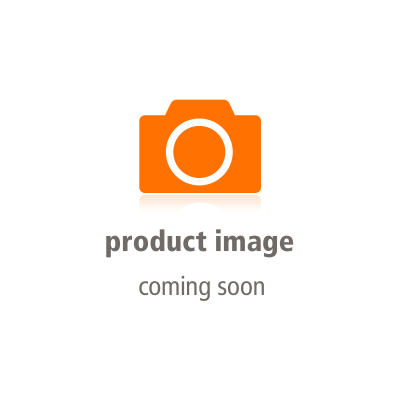Asus Chromebook
Zitat von dak am 9. Juni 2023, 20:59 UhrHallo zusammen
Ich bin neu hier und habe seit kurzem das Asus Chromebook CX5400FM mit 16 GB Ram und 512 Gb Speicher. So weit so gut. Nach dem freischalten des Entwicklermoduses konnte ich alle gewünschten Apps und APK's installieren und diese lassen sich jetzt über die gesamte Bildschirmdiagonale nutzen.
Nun habe ich eine Frage: Wie bekomme ich es hin, die Tastaturbeleuchtung auszuschalten? Bei mir ist die immer an, auch bei Tageslicht und schaltet sich dann nach 30 Sekunden aus, bis sie wieder einen Impuls bekommt. Weil die einzelnen Tasten ebenfals hell gestaltet sind, lassen sie sich bei Dämmerung oder am Tage schlecht ablesen. In der Bedienungsanleitung und online habe ich bis jetzt noch nichts gefunden.
Hat jemand eine Idee? Danke für Eure Antworten....
Hallo zusammen
Ich bin neu hier und habe seit kurzem das Asus Chromebook CX5400FM mit 16 GB Ram und 512 Gb Speicher. So weit so gut. Nach dem freischalten des Entwicklermoduses konnte ich alle gewünschten Apps und APK's installieren und diese lassen sich jetzt über die gesamte Bildschirmdiagonale nutzen.
Nun habe ich eine Frage: Wie bekomme ich es hin, die Tastaturbeleuchtung auszuschalten? Bei mir ist die immer an, auch bei Tageslicht und schaltet sich dann nach 30 Sekunden aus, bis sie wieder einen Impuls bekommt. Weil die einzelnen Tasten ebenfals hell gestaltet sind, lassen sie sich bei Dämmerung oder am Tage schlecht ablesen. In der Bedienungsanleitung und online habe ich bis jetzt noch nichts gefunden.
Hat jemand eine Idee? Danke für Eure Antworten....
Zitat von ObjecTiv am 10. Juni 2023, 10:35 UhrHab das gleiche Chromebook und daher auch das gleiche Problem (wie wohl bei nahezu allen Chromebook-Tastaturen mit hellen Tasten und Hintergrundbeleuchtung). Hab leider bislang noch keine Lösung gefunden (ausser die Beleuchtung der Tasten manuell runter zu regeln).
Am liebsten wäre mir, die Hintergrundbeleuchtung würde an den Tag/Nacht-Modus gekoppelt, Tag-Modus Hintergrundbeleuchtung aus und Nacht-Modus Hintergrundbeleuchtung an. Vielleicht kommt ja sowas mal von den ChromeOS-Entwicklern.
Eine manuelle Möglichkeit, die Beleuchtung beim Systemstart auf einen bestimmten Wert festzulegen, wäre natürlich auch eine Option, wobei mir die Automatik wahrscheinlich besser entgegenkommen würde, da sie auch tatsächlich meiner Nutzung entspricht.
In den ChromeFlags hab ich noch nichts bezüglich Tastatur und Hintergrundbeleuchtung gefunden.
lg
Hab das gleiche Chromebook und daher auch das gleiche Problem (wie wohl bei nahezu allen Chromebook-Tastaturen mit hellen Tasten und Hintergrundbeleuchtung). Hab leider bislang noch keine Lösung gefunden (ausser die Beleuchtung der Tasten manuell runter zu regeln).
Am liebsten wäre mir, die Hintergrundbeleuchtung würde an den Tag/Nacht-Modus gekoppelt, Tag-Modus Hintergrundbeleuchtung aus und Nacht-Modus Hintergrundbeleuchtung an. Vielleicht kommt ja sowas mal von den ChromeOS-Entwicklern.
Eine manuelle Möglichkeit, die Beleuchtung beim Systemstart auf einen bestimmten Wert festzulegen, wäre natürlich auch eine Option, wobei mir die Automatik wahrscheinlich besser entgegenkommen würde, da sie auch tatsächlich meiner Nutzung entspricht.
In den ChromeFlags hab ich noch nichts bezüglich Tastatur und Hintergrundbeleuchtung gefunden.
lg
Zitat von Jollix am 11. Juni 2023, 14:38 UhrTastaturbeleuchtung ein-/ausschalten bzw. heller oder dunkler dimmen:
Das macht man mit gedrückter Alt-Taste (nicht Alt Gr Taste) und den Bildschirm-Dimmertasten für die Bildschirmhelligkeit (dieses sind in der obersten Reihe)
Tastaturbeleuchtung ein-/ausschalten bzw. heller oder dunkler dimmen:
Das macht man mit gedrückter Alt-Taste (nicht Alt Gr Taste) und den Bildschirm-Dimmertasten für die Bildschirmhelligkeit (dieses sind in der obersten Reihe)
Zitat von dak am 11. Juni 2023, 15:32 UhrVielen Dank... sind die gleichen Tasten wie wenn man die Bildschirmhelligkeit verändert, einfach dazu noch die ''alt'' Taste gedrückt halten.... funktioniert perfekt 🙂
Vielen Dank... sind die gleichen Tasten wie wenn man die Bildschirmhelligkeit verändert, einfach dazu noch die ''alt'' Taste gedrückt halten.... funktioniert perfekt 🙂